图片处理:http://blog.csdn.net/guolin_blog/article/details/28863651
Volley:http://blog.csdn.net/guolin_blog/article/details/17482095
隐藏标题栏
在manifest文件中修改application中theme
<activity android:name=".MainActivity"
android:label="@string/app_name"
android:theme="@style/Theme.AppCompat.Light.NoActionBar" >
适用于低版本,在AndroidManifest
<uses-sdk android:minSdkVersion="14" android:targetSdkVersion="21" />
应用百度地图时候出现的错误
key 验证出错! 请在 AndroidManifest.xml 文件中检查 key 设置<meta-data
android:name="com.baidu.lbsapi.API_KEY"
android:value="wDMsbdrlCkq9tOUEUkHUrdki" />
考虑到二级页面崩溃后,activity在onSaveInstanceState 的时候保存了fragment的实例,由于崩溃activity 重新走onCreate方法,不能重新创建fragment 导致show 或hidden 的时候不起作用
解决方法:onSaveInstanceState的时候不保存当前activity的状态就ok了
@Override
protected void onSaveInstanceState(Bundle outState) {
// super.onSaveInstanceState(outState);
}
解决办法如上,位置与activity同级
说下我遇到的情况,从Activity_A打开Activity_B并展示Fragment,此时切换到设置->语言,修改系统语言,之后再次从Launcher启动Activity_A并进入次级Activity_B,控制fragment隐藏/显示按钮失效。
分析后返现,切换语言后,Activity_B执行了onDestroy和onCreate方法,所以Activity_B中的Fragment对象已经是新的了,因此无法控制原Fragment的显示于隐藏,而直接注释掉super.onSaveInstanceState()方法会导致无法保存Activity_B的状态。这里贴一下我的解决方案:
@Override
protected void onSaveInstanceState(Bundle outState) {
if (mDialpadFragment != null) {
getFragmentManager().putFragment(outState,"MyFragment",mDialpadFragment);
}
super.onSaveInstanceState(outState);
}
在onSaveinstanceState中保存之前的Fragment对象。
@Override
protected void onCreate(Bundle savedInstanceState) {
super.onCreate(savedInstanceState);
setContentView(R.layout.fragment_bug);
if (savedInstanceState != null) {
mDialpadFragment = (DialpadFragment)getFragmentManager().getFragment(savedInstanceState,"MyFragment");
}
在重新创建的时候判断Bundle如果不为空,则取出之前保存的Fragment。这里因为FragmentManger().getFragment()返回值是Fragment对象,因此需要向下转型为自己的Fragment对象。
缺点:
虽然能够正常使用该对象控制Fragment的显示和隐藏,但如果此时调用mDialpadFragment.isVisible()却会返回false,查看源码后发现isVisible的代码如下:
final public boolean isVisible() {
return isAdded() && !isHidden() && mView != null
&& mView.getWindowToken() != null && mView.getVisibility() == View.VISIBLE;
}
导致isVisible()返回false的主要原因是mView.getWindowToken() == null,这是因为Activity已经重新创建了,之前通过onSaveInstanceState方法保存的WindowToken已经找不到对应的Window,因此getWindowToken()为null。
解决方案:
在DialpadFragment中自定义一个isVisible(Context context):
public boolean isVisible(Context context) {
return isAdded() && !isHidden() && getView() != null
&& getView().getVisibility() == View.VISIBLE;
}
不去判断windowToken的值。同时最好在onResume之后再使用mDialpadFragment.isVisible(context)来判断Fragment是否可见。
导入ViewPagerIndicater步骤
buildscript {
repositories {
maven { url "http://dl.bintray.com/populov/maven" }
mavenCentral()
}
dependencies {
classpath 'com.android.tools.build:gradle:0.12.+'
}
}
allprojects {
repositories {
maven { url "http://dl.bintray.com/populov/maven" }
mavenCentral()
}
}
App's build.gradle:
compile 'com.viewpagerindicator:library:2.4.1@aar'
overridePendingTransition的简介
1 Activity的切换动画指的是从一个activity跳转到另外一个activity时的动画。
它包括两个部分:
一部分是第一个activity退出时的动画;
另外一部分时第二个activity进入时的动画;
在Android的2.0版本之后,有了一个函数来帮我们实现这个动画。这个函数就是overridePendingTransition
这个函数有两个参数,一个参数是第一个activity进入时的动画,另外一个参数则是第二个activity退出时的动画。
这里需要特别说明的是,关于overridePendingTransition这个函数,有两点需要主意
1.它必需紧挨着startActivity()或者finish()函数之后调用"
2.它只在android2.0以及以上版本上适用
2 不过有时候overridePendingTransition 这个函数会不起作用,总结下,大概是以下三个方面的原因:
1、android系统版本2.0以下,这个没办法,想其他办法解决切换动画吧。
2、在ActivityGroup等的嵌入式Activity中,这个比较容易解决,用如下方法就可以了:
this.getParent().overridePendingTransition 就可以解决。
3、在一个Activity的内部类中,或者匿名类中,这时候只好用handler来解决了。
4、手机的显示动画效果被人为或者其他方式给关闭了 现在打开即可 设置->显示->显示动画效果
在Android开发过程中,经常会碰到Activity之间的切换效果的问题,下面介绍一下如何实现左右滑动的切换效果,首先了解一下Activity切换的实现,从Android2.0开始在Activity增加了一个方法:
public void overridePendingTransition (int enterAnim, int exitAnim)
其中:
enterAnim 定义Activity进入屏幕时的动画
exitAnim 定义Activity退出屏幕时的动画
overridePendingTransition 方法必须在startActivity()或者 finish()方法的后面。
Android已经内置了几种动画效果,可以见 android.R.anim 类。一般情况下我们需要自己定义屏幕切换的效果。首先我们先了解Activity的位置定义,如下图:
从上图可以看出,以手机屏幕下面边未X轴,屏幕左边为Y轴,当Activity在X轴值为-100%p时,刚好在屏幕的左边(位置1),当X轴值为0%p时,刚好再屏幕内(位置2),当X=100%p时刚好在屏幕右边(位置3)。
清楚了位置后,我们就可以实现左右滑动的切换效果,首先让要退出的Activity从位置2移动到位置1,同时让进入的Activity从位置3移动位置2,这样就能实现从左右切换效果。
实现过程如下,首先定义2个动画,在 res目录创建anim目录, 然后在目录创建动画的xml文件:out_to_left.xml (从左边退出动画) 、in_from_right.xml(从右边进入动画)
out_to_left.xml (从 位置2 移动到 位置1)
|
1
2
3
4
5
|
<?
xml
version
=
"1.0"
encoding
=
"utf-8"
?>
<
set
xmlns:android
=
"http://schemas.android.com/apk/res/android"
android:interpolator
=
"<a href="
http://my.oschina.net/asia"
class
=
"referer"
target
=
"_blank"
>@android</
a
> :anim/accelerate_interpolator">
<
translate
android:fromXDelta
=
"0%p"
android:toXDelta
=
"-100%p"
android:duration
=
"500"
/>
</
set
>
|
in_from_right.xml (从 位置3 移动到 位置2)
|
1
2
3
4
5
|
<?
xml
version
=
"1.0"
encoding
=
"utf-8"
?>
<
set
xmlns:android
=
"http://schemas.android.com/apk/res/android"
android:interpolator
=
"<a href="
http://my.oschina.net/asia"
class
=
"referer"
target
=
"_blank"
>@android</
a
> :anim/accelerate_interpolator">
<
translate
android:fromXDelta
=
"100%p"
android:toXDelta
=
"0%p"
android:duration
=
"500"
/>
</
set
>
|
注: android:fromXDelta 动画开始的位置, android:toXDelta 动画结束的位置, android:duration 动画的时间。
Android 代码如下:
|
1
2
3
4
5
6
7
8
9
10
11
12
13
14
15
16
17
18
19
|
public
class
LeftRightSlideActivity
extends
Activity {
@Override
public
void
onCreate(Bundle savedInstanceState) {
super
.onCreate(savedInstanceState);
setContentView(R.layout.main);
Button button = (Button)findViewById(R.id.button1);
button.setOnClickListener(
new
View.OnClickListener() {
@Override
public
void
onClick(View v) {
Intent intent =
new
Intent();
intent.setClass(LeftRightSlideActivity.
this
, SlideSecondActivity.
class
);
startActivity(intent);
//设置切换动画,从右边进入,左边退出
overridePendingTransition(R.anim.in_from_right, R.anim.out_to_left);
}
});
}
}
|
效果图如下:
虽然左右滑动切换的实现很简单,但是对于原理的理解很重要,掌握了原理可以充分发挥想象力设计出各种各样的动画效果,希望对一些入门的新手有帮助。
以后在慢慢整理一些项目中用到的切换动画效果。
Alert命令
switch支持的参数类型
byte、char、short、int、枚举
以上是JDK1.6以前的版本。JDK1.7时,又增加了String。








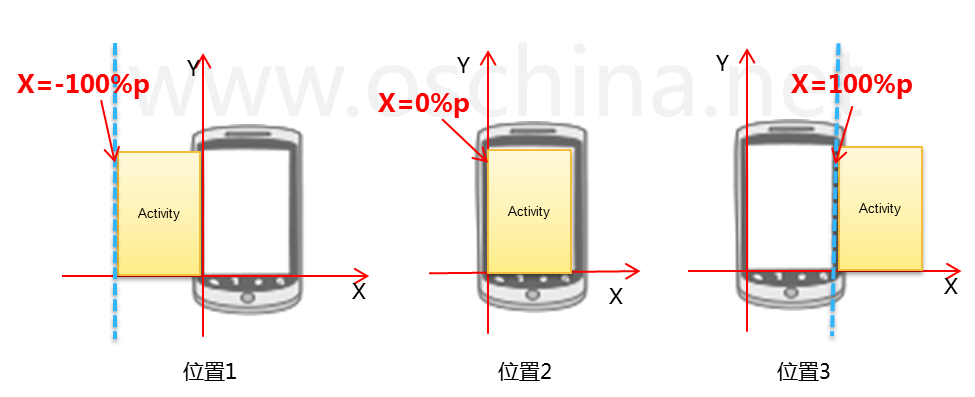

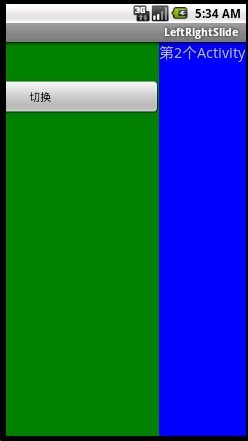














 444
444

 被折叠的 条评论
为什么被折叠?
被折叠的 条评论
为什么被折叠?








